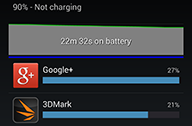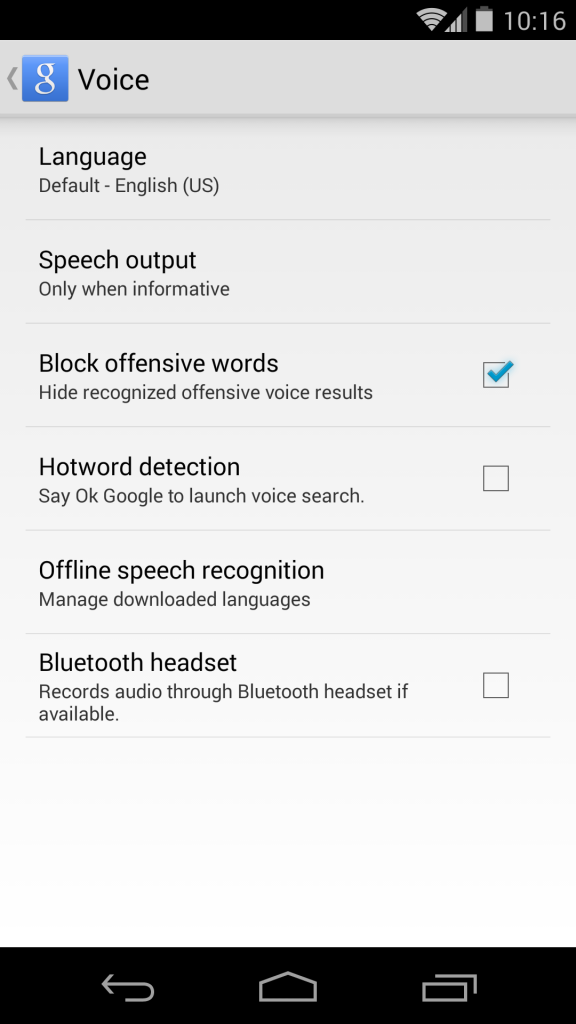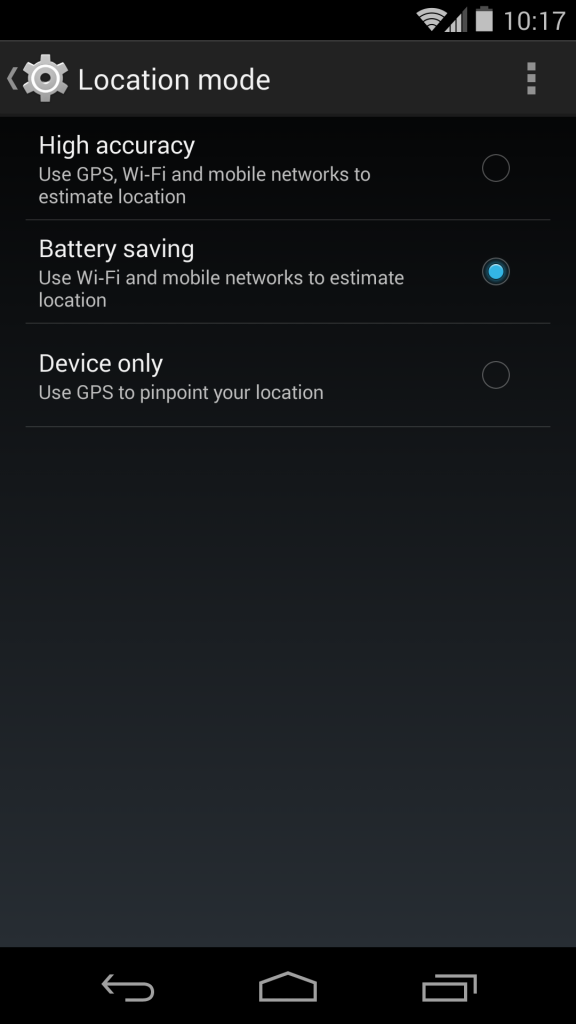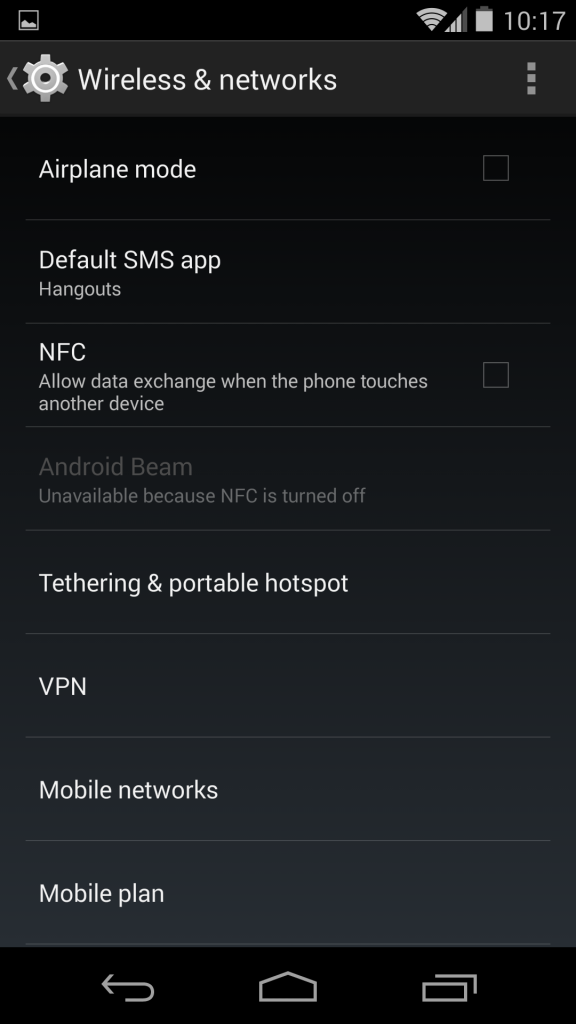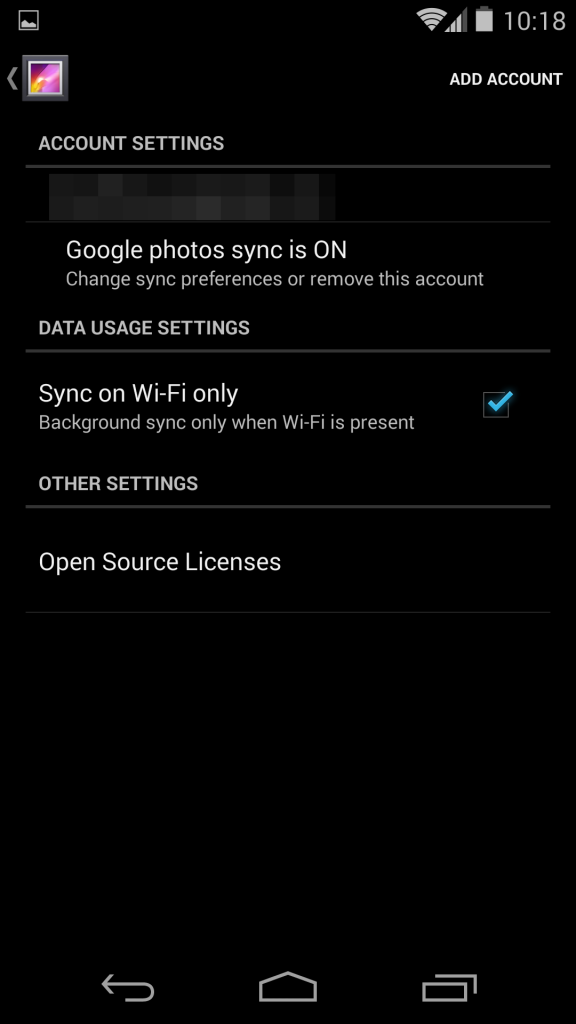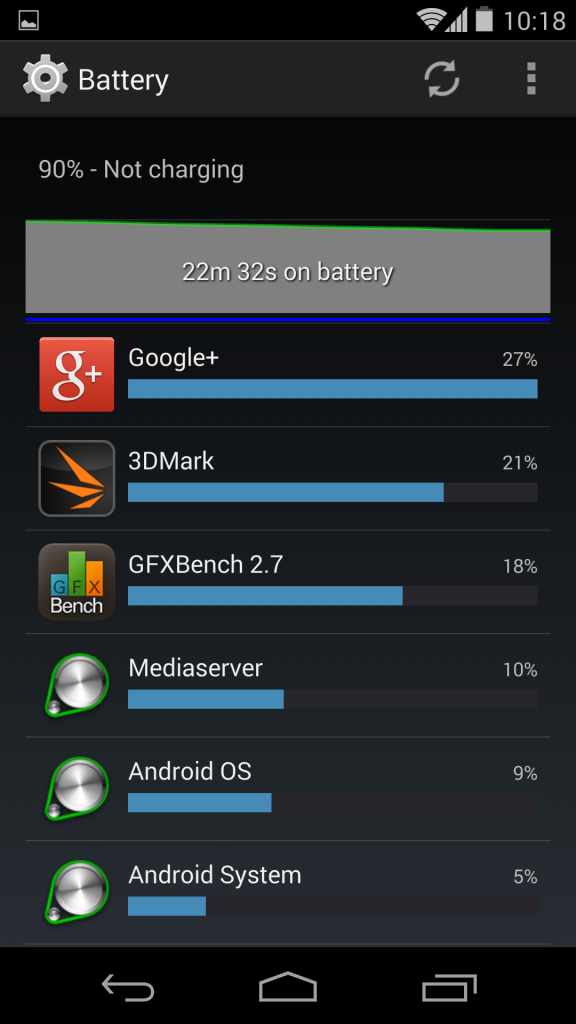สำหรับใครที่ใช้งาน Android 4.4 (Kit Kat) ไปแล้ว ซึ่งก็ได้แก่เครื่องตระกูล Nexus นั่นคือ Nexus 5, Nexus 4 รวมถึง Nexus 7 ทั้งรุ่นแรกและรุ่นปัจจุบันอยู่ ในครั้งนี้เรามี 5 ทิปสำหรับช่วยประหยัดแบตอันเนื่องมาจากฟีเจอร์ใหม่บางส่วนของ Android 4.4 Kit Kat มาให้ลองปรับการตั้งค่าดูครับ เรามาชมกันเลยดีกว่าว่า 5 ทิปสำหรับช่วยประหยัดแบต Android 4.4 มีอะไรบ้าง
1. ปิด OK Google เพื่อช่วยประหยัดแบต Android 4.4 Kit Kat
ฟีเจอร์ OK Google ก็คือการที่เราสามารถพูดคำว่า OK Google ใส่มือถือ เพื่อเรียกใช้งานการสั่งงานระบบด้วยเสียงได้ ซึ่งคนไทยอย่างเราๆ อาจจะใช้งานได้ไม่เต็มที่นัก เนื่องจากจะต้องใช้สำเนียงการพูดภาษาอังกฤษที่ค่อนข้างโอเคในระดับหนึ่ง แถมใน Nexus 5 ยังมาพร้อมกับการเปิดใช้งานการรับเสียงอัตโนมัติอยู่ตลอดเวลา ซึ่งก็มีส่วนทำให้กินไฟจากแบตเตอรี่ไปพอสมควร ดังนั้นใครที่คิดว่าไม่น่าจะได้ใช้งาน OK Google ก็แนะนำว่าให้ปิดการเรียกใช้งานไปเลยก็ได้ครับ
การปิด OK Google ก็สามารถทำได้โดยเรียกใช้งาน Google Now ขึ้นมา (ตามปกติแล้วเครื่องตระกูล Nexus จะสามารถเรียกขึ้นมาได้โดยกดที่ปุ่มโฮมค้างไว้แล้วลากนิ้วขึ้นมาเหนือแถบปุ่มด้านล่าง) เมื่อเปิด Google Now ขึ้นมาแล้ว ก็ให้เลื่อนลงมาด้านล่างสุด กดที่เครื่องหมายจุด 3 จุด แล้วเลือกหัวข้อ Settings พอเจอหน้าจอตามรูปด้านบน ก็ให้เอาเครื่องหมายถูกที่หน้าข้อ Hotword detection ออก เท่านี้เองครับ
2. ปรับโหมดการทำงานของ GPS
ใน Android 4.4 Kit Kat ผู้ใช้สามารถปรับรูปแบบการทำงานของระบบการค้นหาตำแหน่งได้ โดยการเข้าไปที่ Settings > Location จากนั้นก็ให้เลือกที่หัวข้อ Mode ครับ
โดยเมื่อเลือกเข้ามาแล้วก็จะมีตัวเลือกของรูปแบบการทำงานระบบ GPS ด้วยกัน 3 แบบ ได้แก่
- High Accuracy : เน้นความแม่นยำ โดยการใช้งานทั้ง GPS จริงๆ และการใช้ 3G/WiFi ช่วยในการระบุตำแหน่งด้วย ข้อนี้จะทำให้เราสามารถจับตำแหน่งได้เร็วที่สุด แต่ก็กินแบตเตอรี่ที่สุดด้วย
- Battery Saving : เน้นการประหยัดแบตเตอรี่ให้ได้มากที่สุด วิธีนี้จะใช้เพียงแค่ 3G/WiFi ในการระบุตำแหน่งเท่านั้น
- Device Only : วิธีนี้จะใช้เฉพาะ GPS ในเครื่องในการจับตำแหน่งเท่านั้น ซึ่งจะเหมาะมากเมื่ออยู่กลางแจ้งและท้องฟ้าโปร่ง
อันนี้ก็แล้วแต่ความต้องการของแต่ละท่านเลยครับ ว่าอยากใช้งานแบบไหน อาจจะสลับโหมดกันไปมาก็ได้ เช่นปกติอาจจะใช้โหมด Battery Saving พอต้องการจะเปิดแผนที่หรือเช็คอินด้วยแอพต่างๆ ก็สลับมาเป็นโหมด High Acucuracy ซะก่อน แล้วค่อยใช้งานแผนที่ หรือถ้าจะให้ประหยัดแบตเตอรี่ที่สุด ก็คือการปิดระบบ Location ไปเลย ด้วยการปิดสวิทช์ในหน้าต่าง Location ให้กลายเป็น Off (ปิด) ไปซะ
3. ปิด NFC (ใช้งานได้กับ Android ทุกเวอร์ชันที่เครื่องมี NFC) เพื่อช่วยประหยัดแบต Android
ตามปกติแล้ว หลังเปิดเครื่องมา ระบบจะเปิดใช้งาน NFC ให้โดยอัตโนมัติ ในกรณีที่เราไม่ได้ใช้งาน แนะนำว่าให้ปิดซะเลยดีกว่าครับเพื่อเป็นการประหยัดแบตเตอรี่
การปิด NFC ก็ทำได้โดยเข้าไปที่ Settings > More… จากนั้นก็เอาเครื่องหมายถูกในช่องที่ตรงกับแถบ NFC ออก เพียงเท่านี้ก็เป็นการช่วยประหยัดแบตเตอรี่ Android ด้วยการปิด NFC เรียบร้อยแล้ว
4. ปิดระบบ Auto-sync (ใช้งานได้กับ Android ทุกเวอร์ชัน) เพื่อช่วยประหยัดแบต Android
ใครที่ใช้งาน 3G อยู่ อาจจะไม่ชอบใจนักที่มีแอพแอบซิงค์ข้อมูลให้เราโดยอัตโนมัติ ซึ่งนอกจากจะเป็นการกินปริมาณข้อมูล 3G แล้ว ยังเป็นการกินแบตเตอรี่อีกด้วย ซึ่งเราก็สามารถปิดได้ครับ โดยอันที่สมควรปิดที่สุดก็คือการซิงค์ภาพถ่ายขึ้นไปเก็บไว้บน cloud ของ Google หรือที่มีชื่อว่า Google+ Photos นั่นเอง
วิธีปิดการซิงค์ Google+ Photos สามารถทำได้สองแบบครับ แบบแรกก็คือการเข้าไปที่แอพดูรูปภาพ (Gallery) จากนั้นก็กดที่ปุ่มเครื่องหมายสามจุดตรงมุมขวาบน แล้วเลือกหัวข้อ Settings เมื่อเข้ามาแล้วให้ดูที่หัวข้อ Google photos sync is ON แล้วเอาเครื่องหมายถูกออกซะ เพียงเท่านี้ก็สามารถปิดการซิงค์ภาพถ่ายขึ้นเซิร์ฟเวอร์แบบอัตโนมัติได้แล้ว
อีกวิธีหนึ่งก็คือการเข้าไปที่ Settings > หัวข้อ Accounts > Google > เลือกที่อีเมลของเราที่ต้องการปิดระบบซิงค์อัตโนมัติ เมื่อเลือกเข้ามาแล้วก็จะมีหัวข้อต่างๆ ให้เราเลือกปิดระบบซิงค์อัตโนมัติจาก Google ได้ตามใจชอบเลย ถ้าจะปิดระบบการซิงค์รูปก็เลือกเอาเครื่องหมายถูกที่หัวข้อ Google Photos และ Google+ Photos ออกได้เลย หรือถ้าใครต้องการจะปิดระบบซิงค์ของเซอร์วิสอื่นๆ เพื่อช่วยประหยัดแบตบน Android ก็เลือกได้ตามใจชอบเลย
5. ตรวจสอบการใช้งานแบตเตอรี่ของแอพ (ใช้ได้กับ Android ทุกเวอร์ชัน)
ปกติแล้ว Android จะมีระบบสำหรับตรวจสอบการทำงานของแอพพลิเคชันอยู่แล้ว ว่าแอพตัวไหนใช้แบตเตอรี่ไปคิดเป็นอัตราส่วนเท่าไหร่บ้าง ซึ่งช่วยให้ผู้ใช้งานสามารถตรวจเช็คได้ดีว่าแอพตัวไหนกินแบตเตอรี่เกินไป
โดยสามารถเข้าไปดูได้ที่ Settings > Battery พอเข้ามาก็จะพบกับชาร์ตแสดงเปอร์เซ็นต์การใช้พลังงานจากแบตเตอรี่เรียงตามลำดับอยู่ครับ โดยในส่วนเซอร์วิสของระบบที่ไอคอนเป็นรูปลักษณะเหมือนเฟืองใหญ่กับเฟืองเล็กเชื่อมกัน อย่างในภาพก็จะเป็นตัวของ Mediaserver, Android OS, Android System รวมไปถึงเซอร์วิสจำเป็นอื่นๆ เช่น Screen, Wi-Fi เป็นต้น พวกนี้เราไม่สามารถจัดการได้ แต่พวกแอพพลิเคชันที่เราดาวน์โหลดมาเพิ่มเติม เช่นอย่างในภาพด้านบนก็คือ Google+, 3DMark และ GFXBench 2.7 แอพเหล่านี้เราสามารถจัดการปิดเพื่อช่วยประหยัดแบตเตอรี่ เพื่อป้องกันการทำงานของเซอร์วิสเบื้องหลังได้
การปิดเซอร์วิสของแอพเหล่านั้นก็สามารถทำได้โดยกดเลือกยังแอพที่ต้องการ จากนั้นก็กดที่ปุ่ม Force stop เพื่อบังคับปิดการทำงานแอพในทันที กรณีนี้ก็น่าจะช่วยสามารถประหยัดแบตเตอรี่ได้ในระดับหนึ่งครับ
ทั้ง 5 ทิปนี้ นอกจากจะใช้บน Android 4.4 Kit Kat ได้แล้ว ส่วนใหญ่ก็ยังสามารถใช้งานบน Android เวอร์ชันอื่นๆ ได้อีกด้วย ใครใช้งาน Android อยู่ แล้วต้องการจะประหยัดการใช้งานแบตเตอรี่ให้ใช้งานได้ระยะเวลานานขึ้น ก็ลองนำไปประยุกต์ใช้ได้ครับ หรือถ้าใครมีวิธีไหนน่าสนใจ (ที่ไม่ใช่การปิดเครื่อง) ก็ลองมาแลกเปลี่ยนกันครับ เผื่อหลายๆ คนจะได้ทิปช่วยประหยัดแบต Android ได้ดีขึ้นกันถ้วนหนัา
โครงเนื้อหา: CNET